编辑点评:免费好用的无线投屏软件
支持多端同步使用的一款免费的投屏软件,幕享投屏app最新版主要专注于智能设备之间的投屏,安卓投屏到电脑上面超级的方便,无论是办公,教学,还是娱乐,生活都可以支持,有需要的可免费下载。

软件优势
白板书写
教育商务演示,随手随心涂鸦
连接码连接
4位连接码,一键同屏
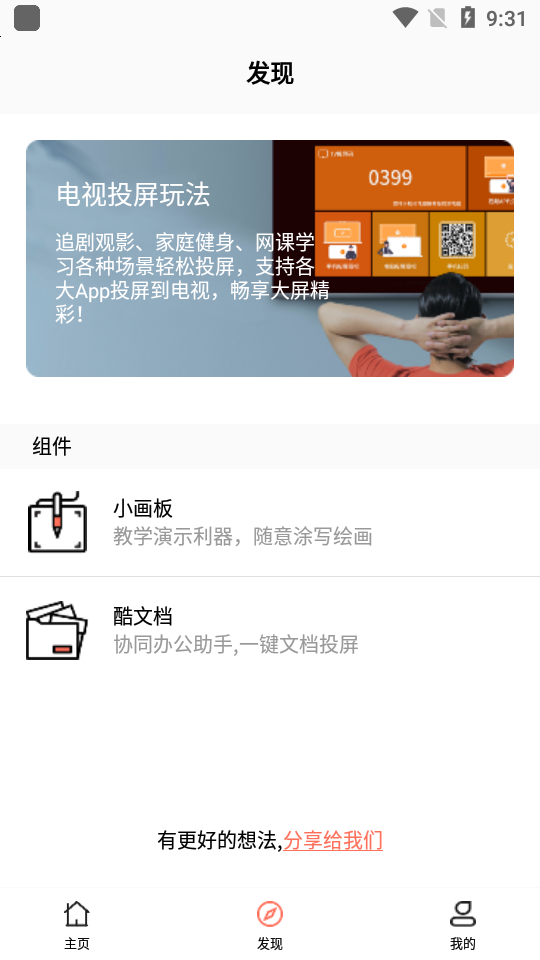
扫码投射
扫码直连,轻松简单
手机无线投屏
实时高清展示手机屏幕
软件特色
1.手机画面同屏到电脑等大屏设备,高清实时展示手机内的应用、视频、照片、电子文档等各种文件。
2.支持安卓Miracast协议,投屏稳定,音画同步。支持一键投屏各大直播平台,主流视频网站的精彩资源到电脑上观看。
3.手机中的相机功能同样能够投影,是一款能轻松帮你实现自拍、合拍的专业投屏软件。在电脑上屏幕共享手机相机后,还能将手机化身直播摄像头,随时开播。
4.人气竞技手机游戏投屏电脑,大屏更震撼,直播更简单。
5.各类在线音乐App上的海量音源供你投屏,更有无人机航拍、AR/VR投屏等多种新鲜玩法等你探索。
6.三种投屏方式任意选择,公司、学校等特殊区域网络环境下,支持投屏码及扫码跨网段连接。
使用方法
1、先下载最新版的客户端软件;
2、基础连接
将手机与电脑连接同一个WiFi,如果你不能确定你的手机和电脑是否在同一个WiFi网络,参考这个检测一下。
在设备连接下面,选择“LetsView【你的电脑设备名称】”。
3、点击手机屏幕投射板块。
4、会弹出一个“幕享即将开始截取屏幕”的窗口提示,需要点击立即开始,如果你不想每次投屏都弹出,可以勾选“不再显示”。
5、扫码连接
将手机与电脑连接同一个WiFi,如果你不能确定你的手机和电脑是否在同一个WiFi网络,参考这个检测一下。
打开电脑端幕享,点开屏幕右边隐藏的二维码页面。
6、手机上打开幕享App,点击右上角扫码按钮,扫描电脑上的二维码,手机就会投屏到电脑上了。
7、投屏码连接
将手机与电脑连接同一个WiFi,如果你不能确定你的手机和电脑是否在同一个WiFi网络,参考这个检测一下。
打开电脑端幕享,点开屏幕右边隐藏的投屏码页面,找到电脑上显示的投屏码。
8、手机上打开幕享App,点击右上角的投屏码按钮,在手机上输入电脑上显示的投屏码,手机就会投屏到电脑上了。
功能介绍
白板功能
幕享的白板功能可以让你在手机上的绘画、涂鸦实时同屏至电脑,随心所欲地向朋友展示你的画作。
只需要将手机投屏至电脑后,点击底部菜单栏,进入“我的”页面,在【更多工具】中选择白板,既可开始涂鸦、绘画。
屏幕共享,白板协作
幕享支持将安卓屏幕投射到其他设备,包括其他安卓设备,iPhone/iPad,电脑,电视等。它提供内置白板功能,可用于演讲演示,绘画涂鸦。您可以在安卓设备上直接使用白板,也可以投屏到其他设备,共享您的白板内容,进行协作分享。
无线投屏,反控电脑
作为一款免费投屏软件,幕享也支持将电脑屏幕投射到安卓手机上,您可以用安卓手机反控电脑,参加网络会议,观看在线视频,查阅电脑文件等。您也可以在安卓设备上反控电脑上的PPT,方便进行演讲演示。
网页分享,一触即达
幕享提供内置浏览器,内置多个主流热门网站方便您随时随地进行访问。您也可以自己添加书签,收藏网页。除此之外,您还可以一键投屏分享网页内容。
文件互传
便捷高效
幕享支持管理手机文件,包括照片、音乐、视频、文档等、也支持电脑和安卓手机文件互传,方便了您在共享屏幕过程中传输资料,让协作更高效。
常见问题
问:连接在同一个网络,并没有找到电脑设备?
答:首先,请按这个方法检测一下。
确认手机和电脑连接了同一个WiFi,然后重启APP再试下。最后,可以试试将路由器中的“AP隔离”关闭下试试。如果以上方法都没有解决,请试试使用扫码投射和投屏码投射。
问:可否使用USB数据线投射安卓设备画面到电脑?
答:不可以,幕享现在仅支持安卓设备使用WiFi连接。
问:幕享能否让电脑反控安卓设备?
答:不可以,幕享暂时没有实现在电脑端反控安卓设备。
更新日志
其他已知问题优化


 新浪微博Weibo手机版
新浪微博Weibo手机版 b站哔哩哔哩app手机版
b站哔哩哔哩app手机版 美图秀秀手机官方版
美图秀秀手机官方版 菜鸟app客户端
菜鸟app客户端 墨迹天气app官方版
墨迹天气app官方版 uc浏览器app官方正版
uc浏览器app官方正版 中国建设银行app最新版
中国建设银行app最新版 抖音极速版app正版
抖音极速版app正版 美团官方手机客户端
美团官方手机客户端 小红书app下载安装
小红书app下载安装








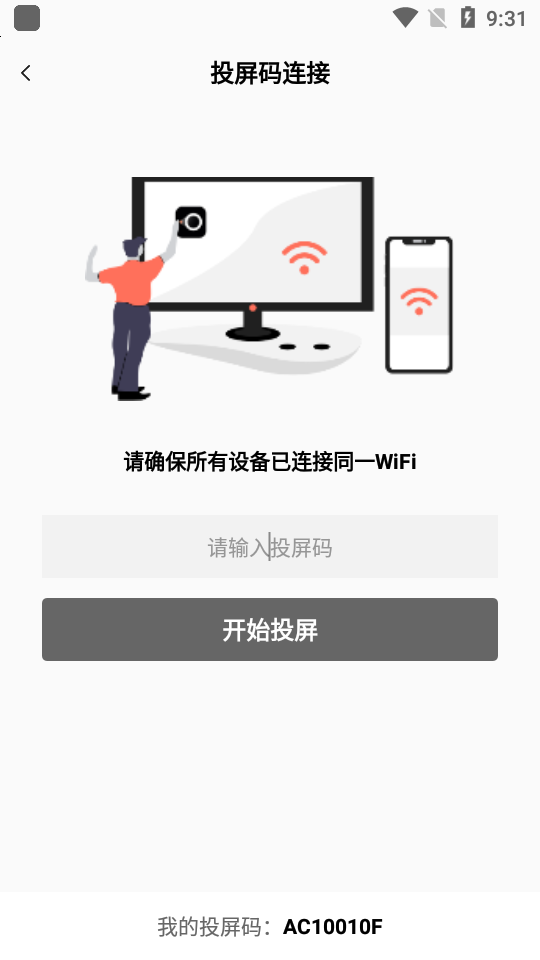
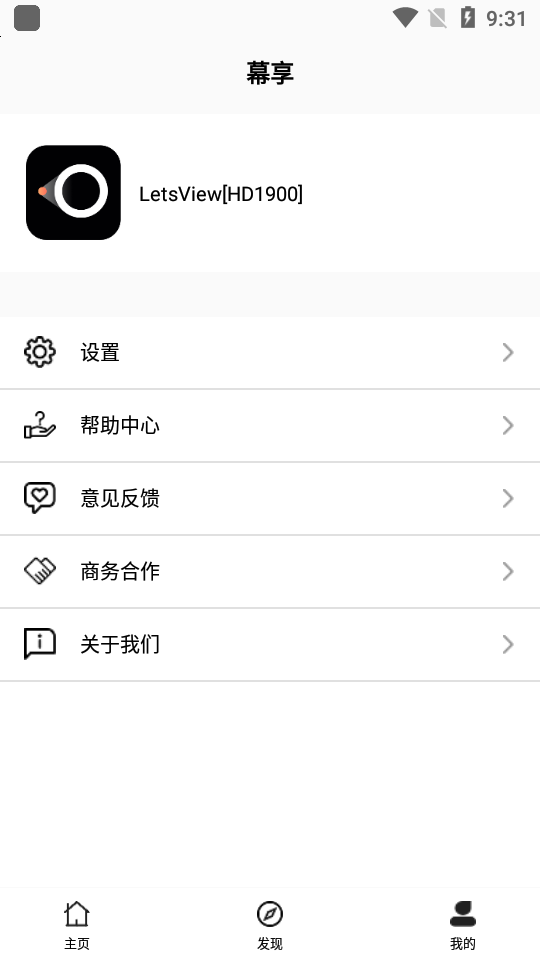
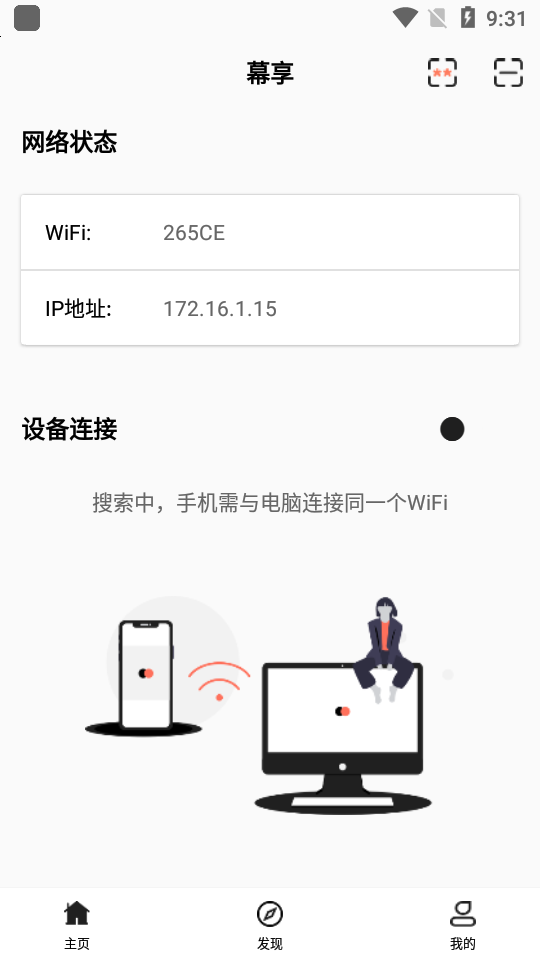
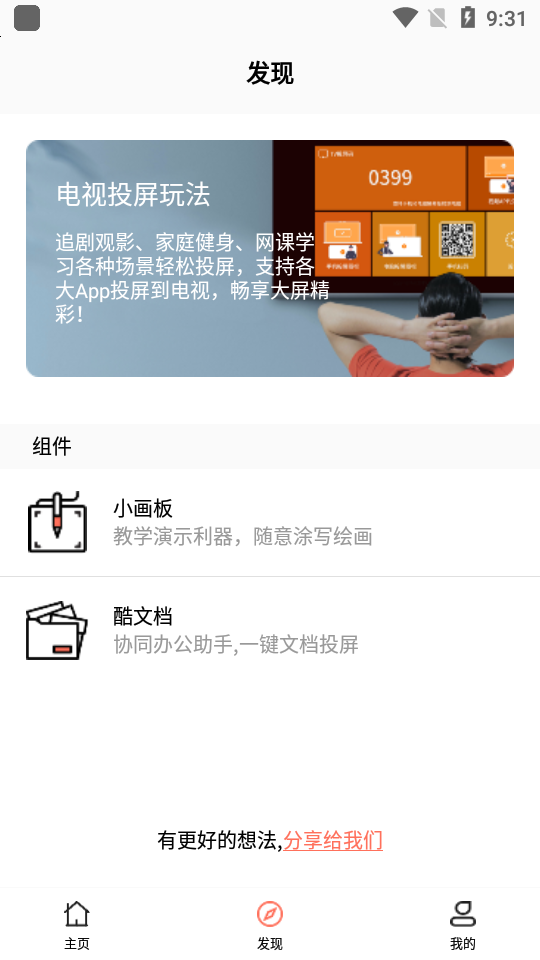





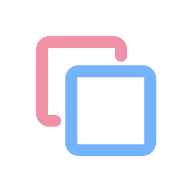

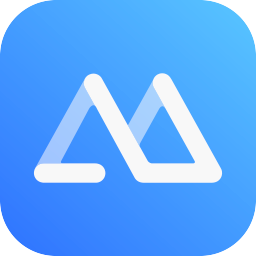
 神马剧场app最新免广告版v1.0.0.0 纯净版
神马剧场app最新免广告版v1.0.0.0 纯净版 看剧搜索引擎v2.1.0 安卓版
看剧搜索引擎v2.1.0 安卓版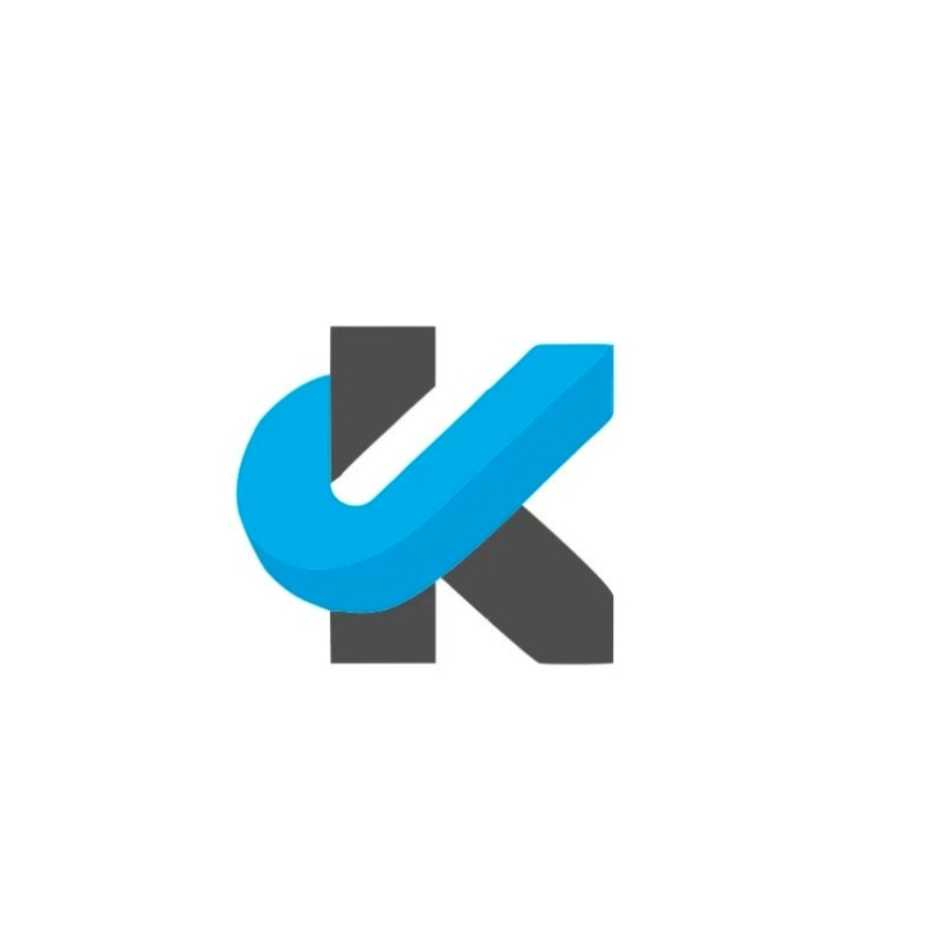 开心TV电视盒子内置版v3.1.0 安卓最新版
开心TV电视盒子内置版v3.1.0 安卓最新版 雪豹视频无广告版2025最新版v2.2.3 免费版
雪豹视频无广告版2025最新版v2.2.3 免费版 六点六TV电视盒子v7.3 安卓版
六点六TV电视盒子v7.3 安卓版 风铃动漫app免费版v1.0.3 安卓版
风铃动漫app免费版v1.0.3 安卓版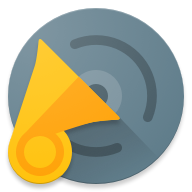 留声机本地音乐播放器1.3.7 最新版
留声机本地音乐播放器1.3.7 最新版 追剧影院app最新版v4.1.8 免广告版
追剧影院app最新版v4.1.8 免广告版 蛋木FM免费版v1.0.1 安卓版
蛋木FM免费版v1.0.1 安卓版 9球直播app官方版v2.4.6 安卓版
9球直播app官方版v2.4.6 安卓版 八戒影视纯净版v1.0.0.0 免广告版
八戒影视纯净版v1.0.0.0 免广告版 麦田影院app纯净版v1.0.0 免广告版
麦田影院app纯净版v1.0.0 免广告版 Sound Recorder Plus录音机软件v1.1.1 安卓最新版
Sound Recorder Plus录音机软件v1.1.1 安卓最新版 Metrolist音乐软件v10.4.0 安卓最新版
Metrolist音乐软件v10.4.0 安卓最新版 小凯TV电视盒子app最新版v8.2.9 安卓版
小凯TV电视盒子app最新版v8.2.9 安卓版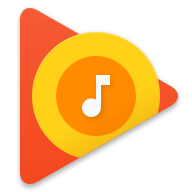 Google Play音乐播放器v8.29.9113-1.W 安卓版
Google Play音乐播放器v8.29.9113-1.W 安卓版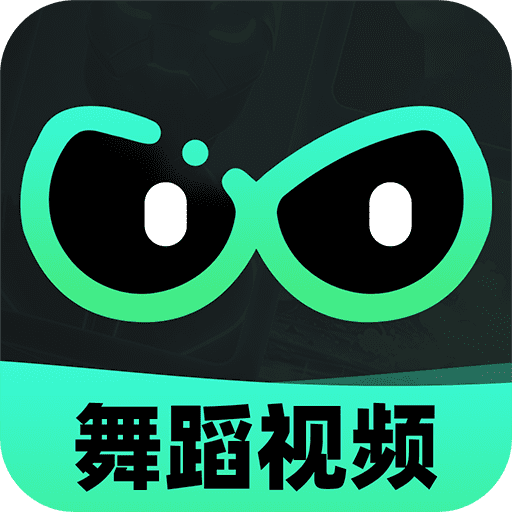 AI舞蹈秀免费会员版v1.2.0 最新版
AI舞蹈秀免费会员版v1.2.0 最新版 Azyx动漫软件安卓版v2.6.1 安卓版
Azyx动漫软件安卓版v2.6.1 安卓版 酷9免费电视app安卓版1.3.1.1beta.20240908_2019 最新版
酷9免费电视app安卓版1.3.1.1beta.20240908_2019 最新版 免费酷音播放器v1.0.0 免费版
免费酷音播放器v1.0.0 免费版 A次元动漫v1.0.62 手机版
A次元动漫v1.0.62 手机版 大小: 76.3M
大小: 76.3M








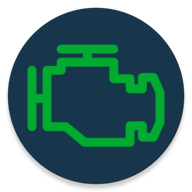
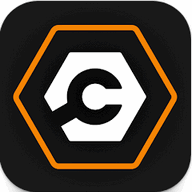

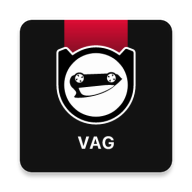




 陪玩软件哪个最好
陪玩软件哪个最好 pdf转图片软件推荐
pdf转图片软件推荐 安卓版免费PDF编辑器
安卓版免费PDF编辑器 AI智能助手软件
AI智能助手软件 天气预报app
天气预报app 抖音app正版短视频
抖音app正版短视频
 美图秀秀免费无限制vip版
美图秀秀免费无限制vip版
 爱奇艺app最新客户端
爱奇艺app最新客户端
 中央广播电视总台云听app正版
中央广播电视总台云听app正版
 快手2025最新版官方正版
快手2025最新版官方正版
 CCTV手机电视直播软件
CCTV手机电视直播软件
 网易云音乐app正版
网易云音乐app正版
 快手极速版2025最新版
快手极速版2025最新版
热门评论
最新评论